
Tema onemogućivanja ažuriranja sustava Windows 10 na web mjestu već je obraćena: u članku "Isključivanje automatskih ažuriranja u sustavu Windows 10" nalazi se 7 načina zaobilaženja Microsoftovih ograničenja i odbijanja ažuriranja sustava. Podsjetimo da je u trenutnoj verziji sustava nemoguće potpuno odbiti instalirati ažuriranja, konfigurirati se samo za pretraživanje ili samo preuzimanje, kao što predlažu verzije sustava Windows 8.1. Instalacija ažuriranja za Windows 10 može se odgoditi samo neko vrijeme. No čak i to, takva je prilika pružena za Pro izdanje (ili novije verzije) i za ažuriranja koja nisu povezana sa sigurnošću sustava. Današnji je preglednik mali uslužni program Windows Update MiniTool, također je osmišljen da riješi problem onemogućivanja ažuriranja za Windows 10. No, to je samo dio njegove funkcionalnosti, Windows Update MiniTool nudi mogućnost upravljanja ažuriranjima za Windows 10: konfigurirajte samo za traženje ili preuzimanje datoteka, korištenje rasporeda , izbor usluge ažuriranja, uklanjanje pojedinih ažuriranja itd. Prednost ručne instalacije ažuriranja sustava uvažavat će vlasnici uređaja male snage. Uostalom, uz pomoć alata Windows Update MiniTool, proces uvođenja ažuriranja sustava koji troše resurse slabog uređaja može se kontrolirati i pokrenuti kada je to potrebno. Program je prenosiv i ne zahtijeva instalaciju. Razmotrimo detaljnije njegove mogućnosti..
1. Pretražite, preuzmite i instalirajte ažuriranja ručno
Za ručni rad s Windows ažuriranjima, u prozoru uslužnog programa Windows Update MiniTool dostupan je niz gumba na lijevoj alatnoj traci. Prvo tipka započinje traženje ažuriranja. Nakon što se na desnoj strani prozora uslužnog programa na kartici "Windows Update" prikaže popis pronađenih ažuriranja, posebice sljedeća dva gumba postat će aktivna. Drugi gumb preuzima ažuriranja (sva ili samo odabrana), a trećim gumbom preuzeta ažuriranja mogu se instalirati u sustav. Ili u početku pokrenite jedan postupak i preuzmite i instalirajte ažuriranja.
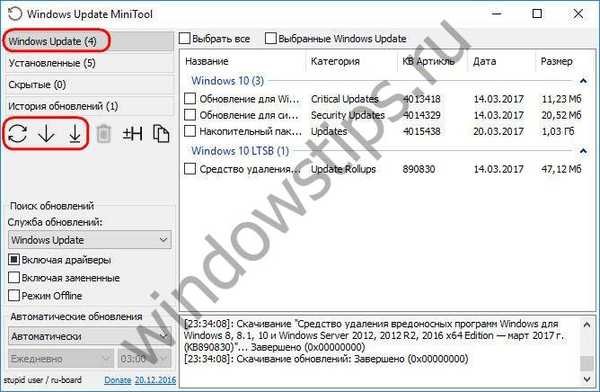
Prije preuzimanja i instaliranja ažuriranja za svako od njih, zadržavanjem miša iznad miša možete saznati informacije o pomoći - kakva je nadogradnja, koliko je to važno za zdravlje ili sigurnost sustava Windows itd. Ako ovo ažuriranje nije potrebno, ne možete ga preuzeti i sakriti ga za budućnost, tako da se ne pojavljuje na kartici "Windows Update" pri traženju novih ažuriranja sustava. Možete se vratiti skrivenim ažuriranjima u bilo kojem trenutku: kada kliknete gumb za skrivanje, oni ne nestanu, oni se jednostavno postavljaju na karticu Skriveni alati, odakle se mogu preuzeti i instalirati.
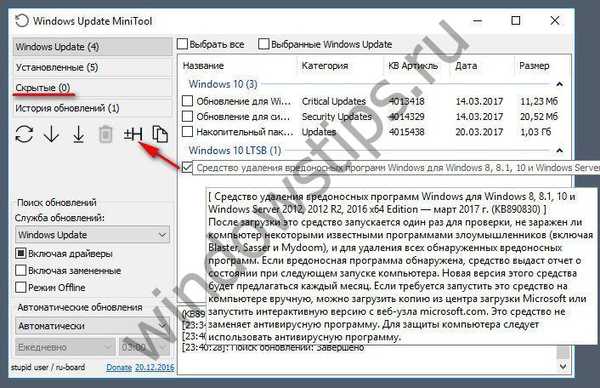
Važna značajka uslužnog programa je mogućnost sortiranja pronađenih ažuriranja, posebno prema veličini. Ako se, na primjer, nakupilo dosta ažuriranja, preuzimanje i instaliranje teških paketa mogu se odgoditi do pogodnog trenutka kada računalni uređaj ne radi.

Još jedna prednost ručnih ažuriranja ažuriranja pomoću Windows Update MiniTool je mogućnost otkazivanja pauziranog postupka preuzimanja i ponovno pokretanje nakon promjene usluge ažuriranja za Windows..
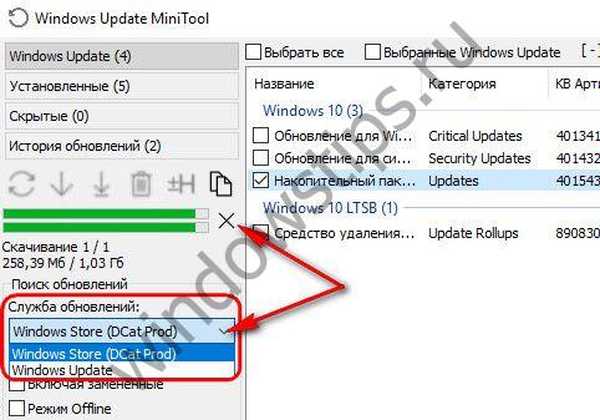
2. Konfiguriranje ažuriranja
U donjem dijelu ploče s lijeve strane prozora uslužnog programa nalazimo izbor zanimljivih opcija za fino podešavanje ažuriranja sustava. Ako je potrebno, možete dodati upravljačke programe ili zamijenjena ažuriranja za vrstu ažuriranja koju tražite. Opcija "Offline način rada" može biti korisna kada je konfiguriran automatski način ažuriranja. Ako vam neko vrijeme treba sva snaga hardverskih resursa računala, možete pauzirati pretraživanje i preuzimanje ažuriranja. Izvanmrežni način rada odnosit će se samo na rad rada s ažuriranjima i ni na koji način neće utjecati na pristup korisnika Internetu.
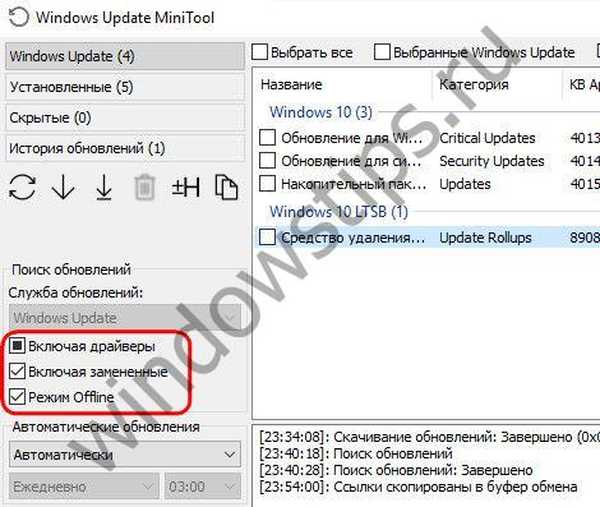
Na padajućem popisu opcija "Automatska ažuriranja" implementirana je funkcija konfiguriranja pojedinih operacija rada s ažuriranjima u automatskom načinu rada, ovdje:
- potpuno onemogućiti ažuriranja,
- konfigurira samo pretraživanje ili samo preuzimanje ažuriranja,
- odaberite uvjet za instaliranje ažuriranja sustava, poput aktivnosti s administrativnim računom;
- pomoću rasporeda odaberite dan i vrijeme koji su najprikladniji za rad s ažuriranjima.
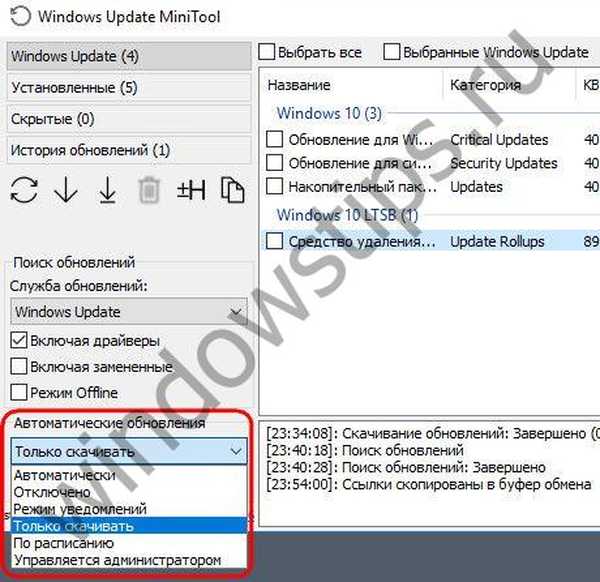
3. Uklanjanje instaliranih ažuriranja
Ako postane potrebno ukloniti problematično ažuriranje sustava Windows, to se može učiniti ne samo na upravljačkoj ploči sustava, već i na kartici "Instalirano" uslužnog programa Windows Update MiniTool..

Dobar dan!











